Convertir IFC en FBX
Comment convertir un fichier IFC en FBX pour la visualisation en 3D en utilisant Navisworks, Revit ou Blender avec des instructions étape par étape.
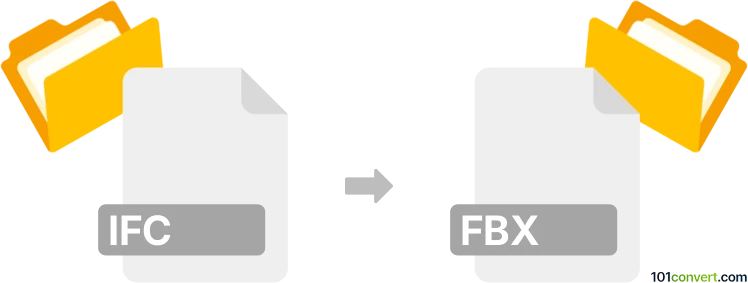
Comment convertir ifc en fichier fbx
- Autre
- Aucune note pour l'instant.
101convert.com assistant bot
6 j
Comprendre les formats de fichiers IFC et FBX
IFC (Industry Foundation Classes) est un format de fichier ouvert et neutre, largement utilisé dans la modélisation des informations du bâtiment (BIM) pour échanger des données de construction et d'architecture entre différentes plateformes logicielles. Il préserve la géométrie, les propriétés et les relations des éléments du bâtiment.
FBX (Filmbox) est un format de fichier propriétaire développé par Autodesk, principalement utilisé pour la modélisation 3D, l'animation et l'interopérabilité entre logiciels 3D tels qu'Autodesk 3ds Max, Maya et Unity. FBX supporte des géométries complexes, des textures, des animations et des données de scène.
Pourquoi convertir IFC en FBX ?
Convertir IFC en FBX est essentiel lorsque vous devez intégrer des modèles architecturaux ou de construction dans des environnements de visualisation 3D, d'animation ou de développement de jeux. FBX offre une meilleure compatibilité avec les moteurs 3D et les outils de rendu, ce qui le rend idéal pour les présentations, la RV/AR et les applications interactives.
Meilleur logiciel pour la conversion IFC en FBX
Autodesk Navisworks est une solution leader pour convertir des fichiers IFC en FBX. Il offre des capacités d'importation et d'exportation robustes, assurant une traduction précise de la géométrie et des matériaux. Une autre option populaire est Autodesk Revit, qui peut importer des fichiers IFC et les exporter au format FBX.
- Autodesk Navisworks : Importez votre fichier IFC, puis utilisez File → Export → FBX pour l'enregistrer en FBX.
- Autodesk Revit : Ouvrez le fichier IFC, puis allez dans Fichier → Exporter → FBX.
- Blender (avec add-ons) : Importez IFC avec l'add-on BlenderBIM, puis exportez en FBX via Fichier → Exporter → FBX.
Processus de conversion étape par étape
- Ouvrez le logiciel choisi (par exemple, Navisworks, Revit ou Blender).
- Importez le fichier IFC en utilisant le menu Fichier → Ouvrir ou Fichier → Importer.
- Vérifiez le modèle importé pour en assurer la précision et apportez les ajustements nécessaires.
- Exportez le modèle au format FBX en utilisant Fichier → Exporter → FBX.
- Choisissez les paramètres d'exportation selon vos besoins (géométrie, matériaux, unités) et enregistrez le fichier.
Conseils pour une conversion réussie
- Vérifiez les mises à jour du logiciel et installez les modules complémentaires nécessaires (par exemple, BlenderBIM pour Blender).
- Vérifiez les paramètres d'exportation pour assurer la bonne échelle, l'orientation et la correspondance des matériaux.
- Testez le fichier FBX dans votre application cible pour vérifier la compatibilité et l'apparence.
Conclusion
Convertir IFC en FBX permet une intégration transparente des données BIM dans les flux de travail de visualisation et d'animation 3D. Autodesk Navisworks et Revit sont les outils les plus fiables pour cette conversion, tandis que Blender offre une alternative gratuite avec les bons modules complémentaires.
Remarque : cet enregistrement de conversion ifc vers fbx est incomplet, doit être vérifié et peut contenir des inexactitudes. Veuillez voter ci-dessous pour savoir si vous avez trouvé ces informations utiles ou non.